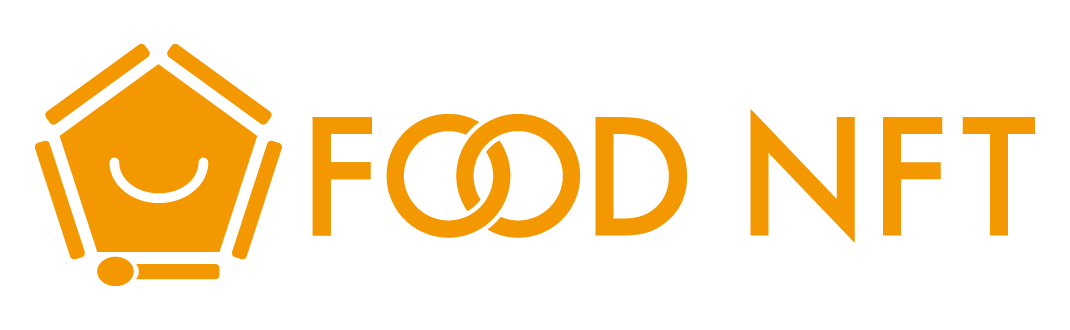ONEPLATEはこちら https://oneplate.food-nft.io/
初めてアクセスしたら
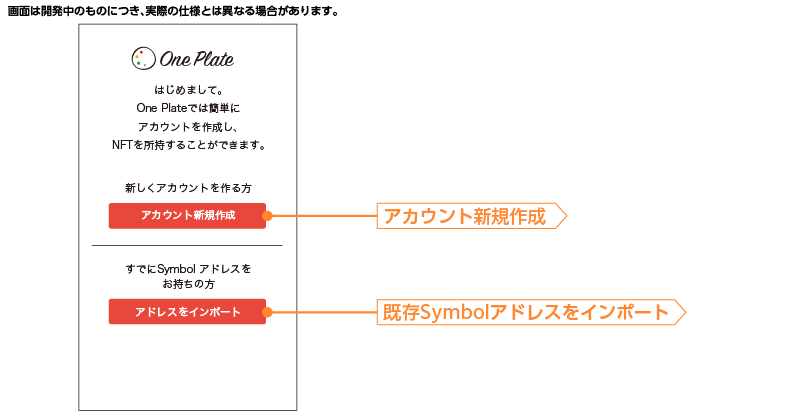
アカウントの新規作成
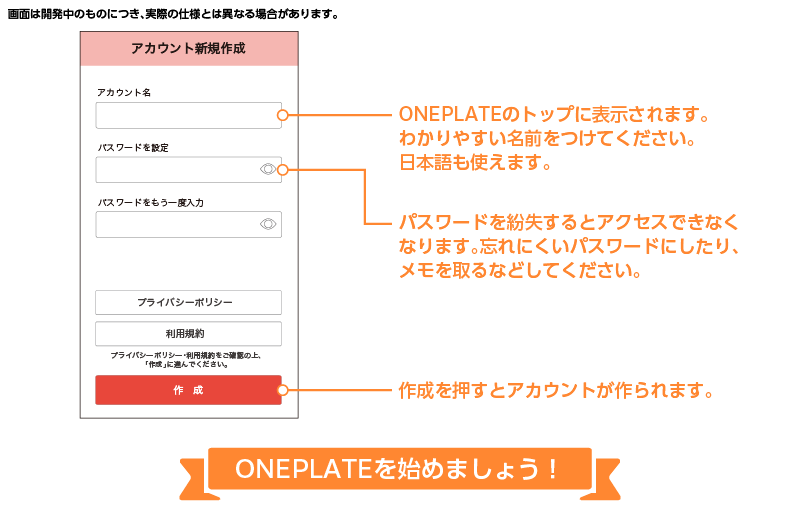
既存Symbolアドレスのインポート
事前に、インポートしたいアドレスの秘密鍵を準備します。
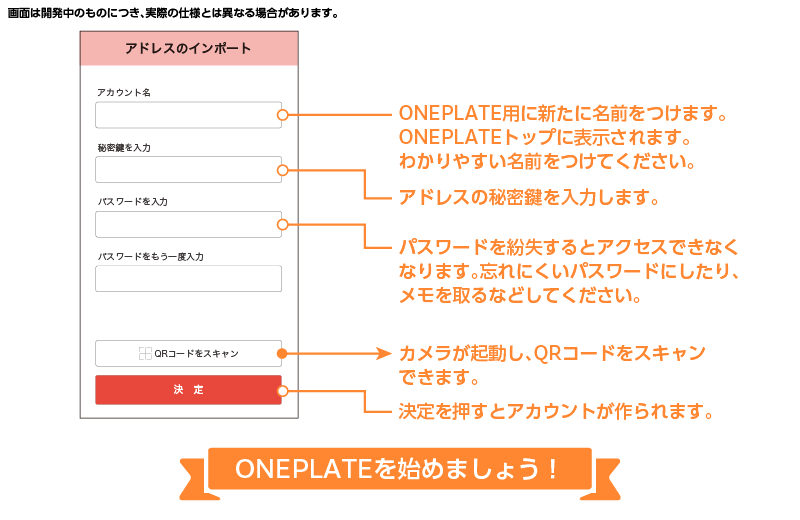
※パスワードは、ONEPLATEのための新しいパスワードを設定します。
QRコードでのインポートは、ONEPLATEで作成したQRコードにのみ対応しています。別の端末でONEPLATEを使いたい場合などに活用してください。
QRコードでインポートする
- 元のONEPLATEの
 設定から、「アドレスエクスポート」を選択
設定から、「アドレスエクスポート」を選択 - パスワードを入力して「OK」をタッチ
- 画面に表示されるQRコードを読み取る
- 「秘密鍵を読み込みました」と表示されたら、「OK」をタッチ
- アカウント名とパスワードを入力し、「決定」をタッチ
「インポートしました」と表示されたら完了です。ONEPLATEを始めましょう!
アカウントが設定できたら
アカウントをバックアップする
- 画面下部メニュー「
 」をタッチして設定画面を開き、「アカウントのバックアップ」をタッチ
」をタッチして設定画面を開き、「アカウントのバックアップ」をタッチ - 「パスワードを入力してください」とメッセージが出るので、アカウントのパスワードを入力して「OK」ボタンをタッチ
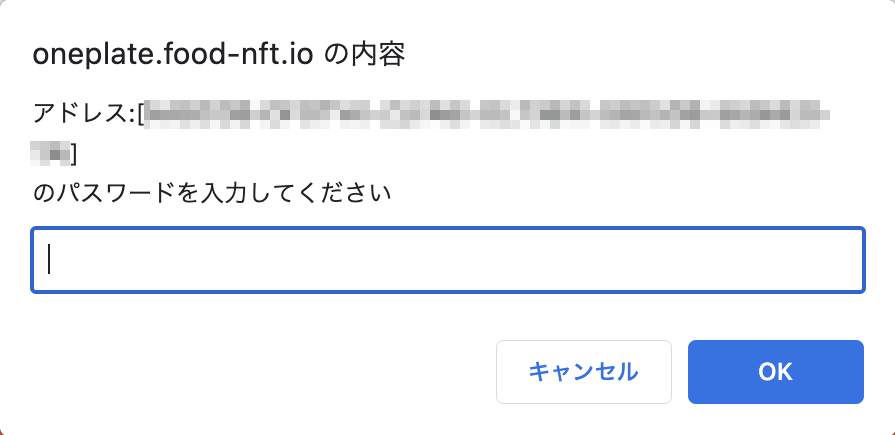
- アカウント情報が記載されたテキストファイルがダウンロードされます
 ※ダウンロード後はファイルの内容を確認しましょう
※ダウンロード後はファイルの内容を確認しましょう
バックアップは必ず行いましょう!
アカウントの管理はユーザー自身に託されています。パスワードの再発行やアカウント復旧などは仕組み上不可能で、アカウントを失ったことへの補償などはありません。アカウント作成後は必ずバックアップを行い、アカウントの情報をご自身で取得してください。
バックアップファイルには、アカウント名、Symbolアドレス、秘密鍵、アカウントのパスワードが含まれます。バックアップファイル及びアカウント情報は厳重に管理してください。
ONEPLATE画面の見方
ONEPLATEトップ
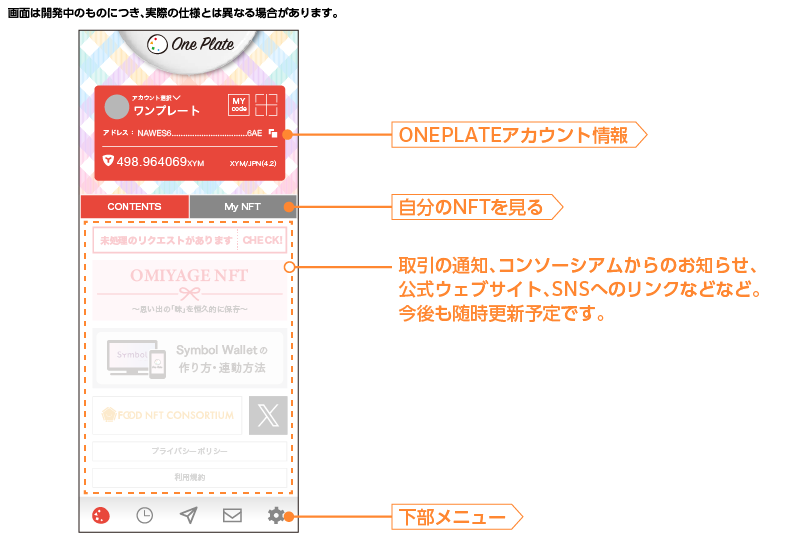
アカウント情報
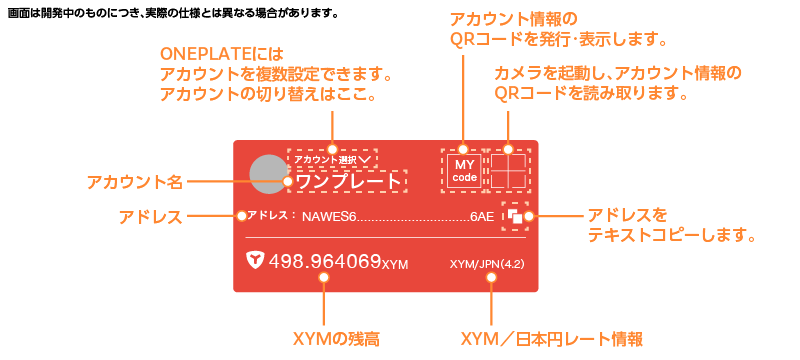
下部メニュー
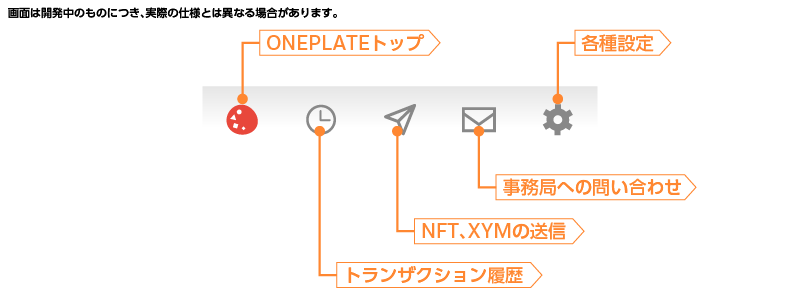
トランザクション履歴
NFT、XYMの取引履歴を確認できます。
- 受信、送信をタブで切り替え
- トランザクション発生日時、トランザクション相手のアドレス(一部)、mosaicID、メッセージ、取引数量を確認可能
- 各トランザクション右側の「i」アイコンをタッチすると、Symbol Block Explorerが開き、より詳細な取引記録を表示
- ONEPLATEにアカウントを設定する以前の情報も閲覧可能
NFT、XYMの送信
※送信にはXYMが必要です。
 送信ボタンをタッチ
送信ボタンをタッチ- 送信画面に必要事項を入力
To(送信先アドレス)は、QRコードスキャナから読み取ることもできます。
From欄の右側で送信元アドレスを選択できます。複数のアカウントを設定している場合は、送信前にご確認ください。
送るものは、xymの文字をタッチするとリストが表示され、所有しているNFTを選択することができます。
数量は、所有数量の範囲内で指定してください。
メッセージは、トランザクションに付属しブロックチェーンに刻まれます。日本語も使えます。 - ここまで入力・確認ができたら、Fromに指定したアカウントのパスワードを入力
- 「送信」ボタンをタッチ
事務局への問い合わせ
ONEPLATEから直接フードコンソーシアム事務局へ問い合わせができます。
 問い合わせボタンをタッチ
問い合わせボタンをタッチ- ウィンドウが開くので、必要事項を入力
- 内容を確認し、「送信」ボタンをタッチ
事務局より、入力いただいたメールアドレス宛にメールにてご連絡いたします。
機能テストのための送信は、本文にテスト送信の旨を入力してください。事務局から、テスト返信のご連絡をいたします。
自分のNFTを見る
![]() ONEPLATEトップ→「MyNFT」タブをタッチ
ONEPLATEトップ→「MyNFT」タブをタッチ
NFT一覧のサムネイルをタッチするとNFTの詳細が表示されます。
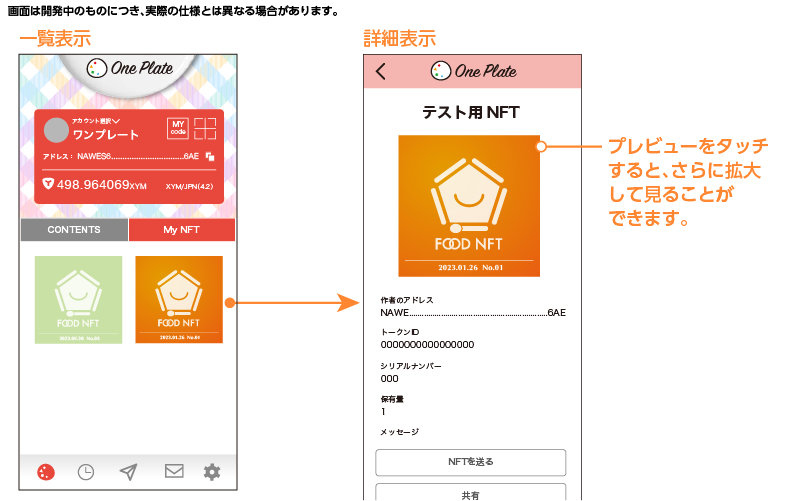
※NFTの情報はブロックチェーンから取得しているため、表示に時間がかかる場合があります。また、一覧表示の並び順はランダムです。
自分のNFTを人に見せる、共有する
NFTの共有には、2通りの方法があります。
- URLを知らせる
- QRコードを使う
NFTの詳細表示から、「共有」ボタンをタッチするとどちらも取得できます。
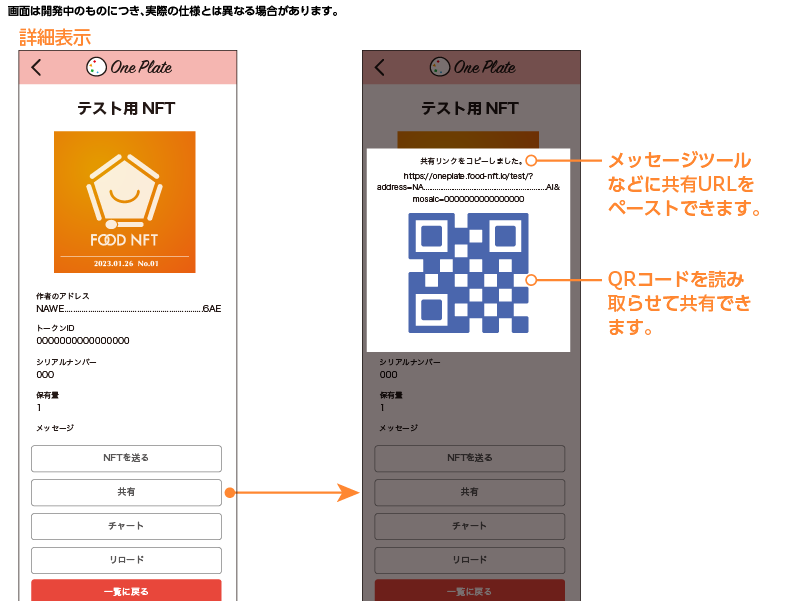
各種設定
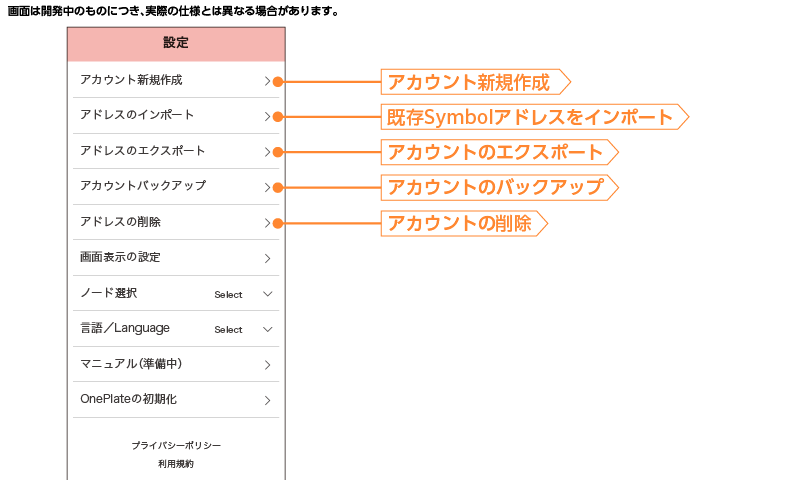
※ONEPLATEには複数のアカウント情報を設定できます。
※アドレスのインポートには秘密鍵が必要です。
アドレスのエクスポート
アドレス設定用の情報をまるごとQRコードに変換します。別の端末でONEPLATEを使いたい場合に便利です。
- エクスポートをタッチ
- パスワードの入力を求められるので、入力して「OK」ボタンをタッチ
- QRコードが表示される
※ONEPLATEは、ブラウザにアカウント情報が記憶され、それを元にブロックチェーンの情報を読取る仕組みです。違う端末(ブラウザ)に変わった場合は情報がありませんので、改めてアカウントの設定をしてください。
アドレスの削除
現在見ているONEPLATE上からアカウント情報を削除します。
- 「アドレスの削除」ボタンをタッチ
- 削除するアドレスを選択
名前をタッチすると、選択肢が表示されます。 - パスワードを入力する
- 「削除」ボタンをタッチすると完了
Symbolアドレスは削除されないので、アカウントのインポートを行えば再びアカウントを使うことができます。
※削除する前にアカウントのバックアップをしましょう!